excel如何文字数字混合求和
我们在正常使用sum求和Excel表格内容时,带单位的文字数字混合单元格是不能直接参与计算的。那么,excel如何实现文字数字混合求和呢?本文带大家了解一下,一起来看看吧~

工具/原料
Excel版本:Microsoft Office 专业增强版 2016
电脑系统:windows 10
方法/步骤
1.打开Excel工作表。假设我们有一个商品价格表,如图
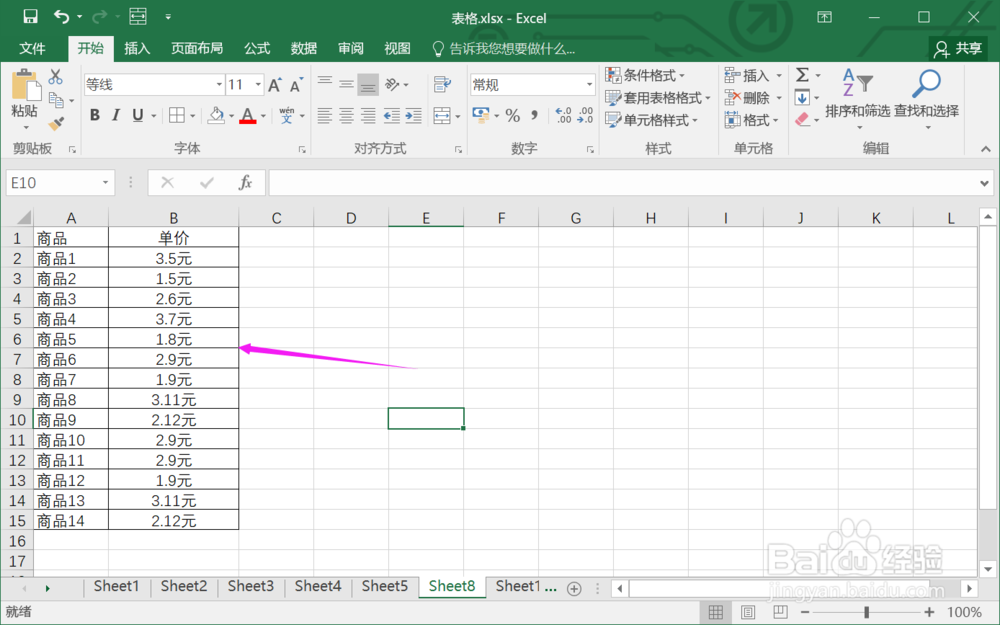
2.使用Ctrl+H,弹出查找与替换框。
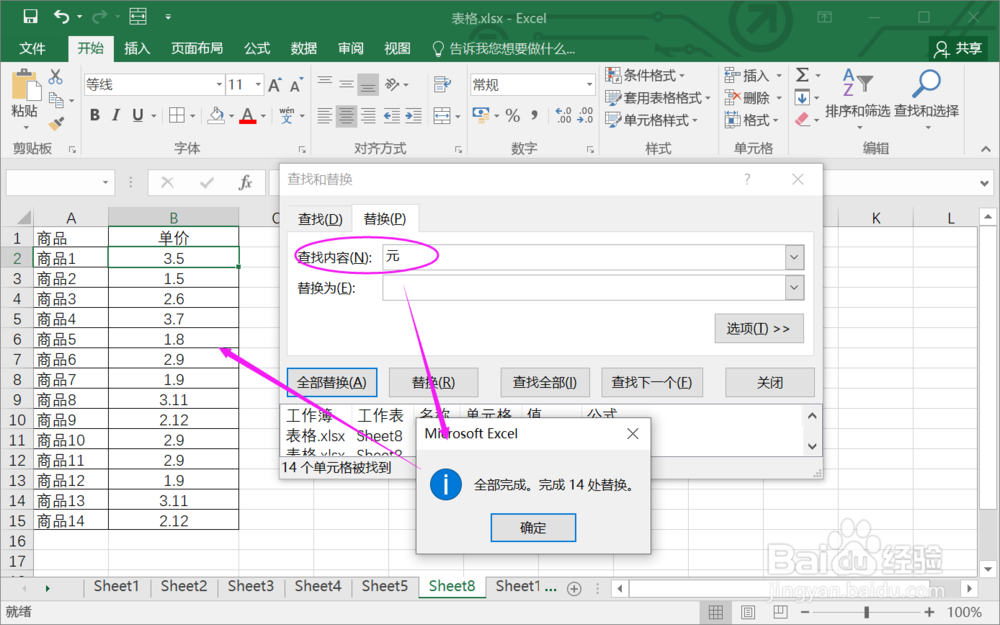
3.查找输入“元”,全部替换为空。
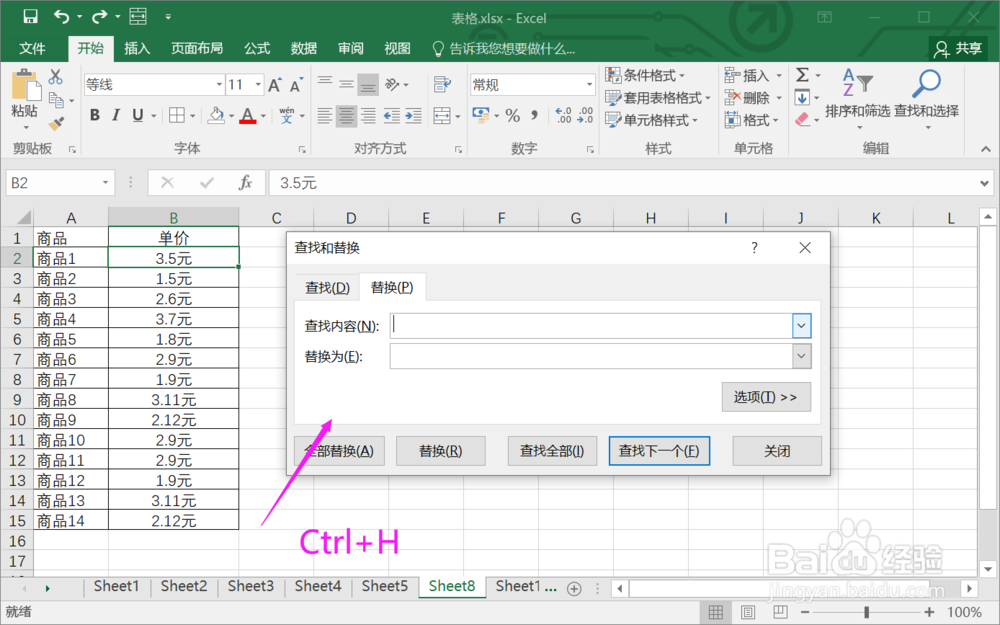
4.选择单价列,右键找到“设置单元格格式”。

5.在单元格格式为“G/通用格式”后面添加“元”。

6.确定后,实现了文字数字混合求和。
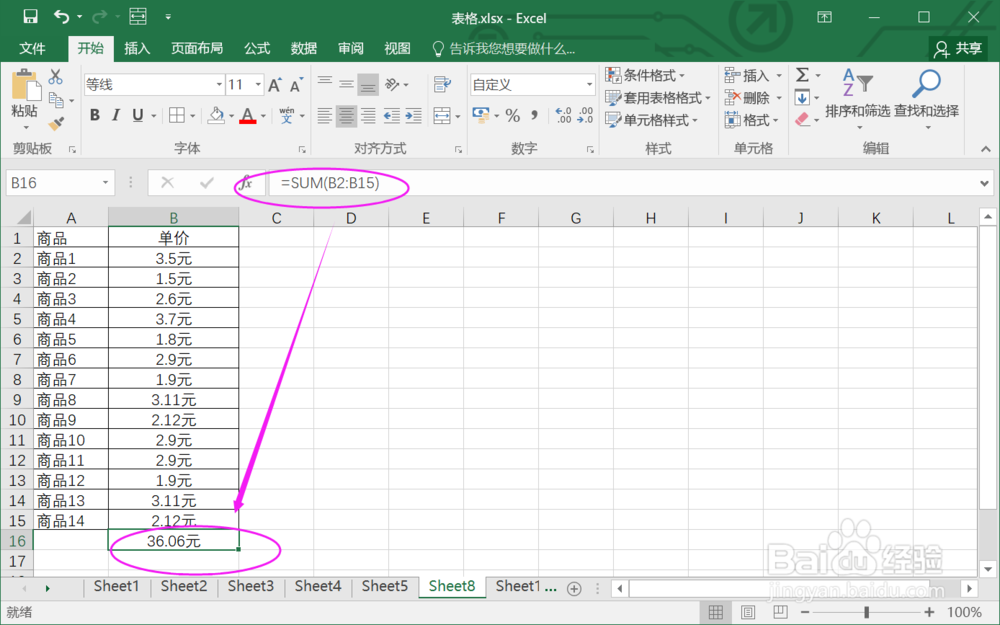
总结:
1.打开Excel工作表。
2.使用Ctrl+H,弹出查找与替换框。
3.查找输入“元”,全部替换为空。
4.选择单价列,右键找到“设置单元格格式”。
5.在单元格格式为“G/通用格式”后面添加“元”。
6.确定后,实现了文字数字混合求和。
注意事项
Tips:使用单元格格式,可以让展示的值与单元格的值不一样。
声明:本网站引用、摘录或转载内容仅供网站访问者交流或参考,不代表本站立场,如存在版权或非法内容,请联系站长删除,联系邮箱:site.kefu@qq.com。
阅读量:170
阅读量:182
阅读量:50
阅读量:189
阅读量:114